In mijn MacOS Mojave-terminal wilde ik een python-pakket met pip installeren. Aan het einde staat:
You are using pip version 10.0.1, however version 18.1 is available.
You should consider upgrading via the 'pip install --upgrade pip' command.
Dus ik wilde pip updaten met het gegeven commando, maar ik kreeg een foutmelding:
Could not install packages due to an EnvironmentError: [Errno 13] Permission denied:
'/Library/Python/2.7/site-packages/pip-18.0-py2.7.egg/EGG-INFO/PKG-INFO'
Consider using the `--user` option or check the permissions.
Ik begrijp niet goed wat ik nu moet doen. Ik realiseerde me ook dat er Python 2.7 in de foutmelding staat, maar ik heb en wil alleen python 3 gebruiken.
Antwoord 1, autoriteit 100%
Als je python3+wilt gebruiken om de pakketten te installeren, moet je pip3 install package_name
gebruiken
En om de errno 13op te lossen, moet je aan het einde --usertoevoegen
pip3 install package_name --user
BEWERKEN:
Voor elk project in python is het sterk aanbevolenom te werken aan een Virtuele omgeving, is een tool die helpt om afhankelijkheden die nodig zijn voor verschillende projecten gescheiden te houden door er geïsoleerde virtuele Python-omgevingen voor te creëren.
Om er een te maken met python3+moet je het volgende commando gebruiken:
virtualenv enviroment_name -p python3
En dan werk je eraan door het gewoon te activeren:
source enviroment_name/bin/activate
Zodra de virtuele omgeving is geactiveerd, verschijnt de naam van uw virtuele omgeving aan de linkerkant van de terminal. Dit laat u weten dat de virtuele omgeving momenteel actief is.
Nu kunt u afhankelijkheden met betrekking tot het project in deze virtuele omgeving installeren door gewoon pipte gebruiken.
pip install package_name
Antwoord 2, autoriteit 11%
Probeer met betrekking tot het permissies-commando sudo voor uw terminal-commando te gebruiken:
sudo pip install --upgrade pip
Sudo stelt je in staat om de opdracht uit te voeren met de privileges van de supergebruiker en zal het pakket installeren voor de globale, systeembrede Python-installatie. Idealiter zou u een virtuele omgeving moeten creëren voor het project waaraan u werkt. Bekijk dit
Met betrekking tot de python Probeer pip als een uitvoerbaar bestand als volgt uit te voeren:
python3.6 -m pip install <package>
Antwoord 3, autoriteit 3%
Ik maakte dezelfde fouten toen ik me realiseerde dat ik mijn virtuele omgeving als rootgebruiker had gemaakt. Het was beveiligd tegen schrijven, dus controleer of uw virtuele omgeving tegen schrijven is beveiligd. maak een nieuwe venv en probeer het opnieuw
Antwoord 4, autoriteit 2%
Het antwoord staat in de foutmelding. In het verleden heeft u of een proces een sudo pipgedaan en dat zorgde ervoor dat sommige mappen onder /Library/Python/2.7/site-packages/...machtigingen hadden waardoor het ontoegankelijk is voor uw huidige gebruiker.
Vervolgens deed je een pip install whateverdie van het andere afhankelijk is.
Dus om het te repareren, bezoek de /Bibliotheek/Python/2.7/site-packages/… en zoek de map met de root- of niet-uw-gebruikersrechten en verwijder deze pakketten en installeer ze opnieuw, of forceer gewoon het eigendom aan de gebruiker tot wie hij toegang zou moeten hebben.
Antwoord 5, autoriteit 2%
Ik had hetzelfde probleem tijdens het installeren van numpymet pip install numpy.
Toen probeerde ik
sudo -H pip3 install --upgrade pip
sudo -H pip3 install numpy
Het werkte goed voor mij.
Uitleg :
De optie -H(HOME) met sudostelt de HOME-omgevingsvariabele in op de homedirectory van de doelgebruiker (standaard root). Standaard past sudo HOME niet aan.
Antwoord 6, autoriteit 2%
Ik kreeg dezelfde foutmelding toen ik een pakket probeerde te installeren (flask-classful).
Ik heb de fout gemaakt om anaconda als root te installeren. Ik veranderde het eigendom van de geïnstalleerde anaconda-map en ik kon het pakket succesvol installeren.
Gebruik het commando chownmet optie -Rom recursief het eigendom van de geïnstalleerde anaconda-map te wijzigen, zoals:
chown -R owner:group /path/to/anaconda
Hier is eigenaar je gebruikersnaam en groep is de groepsnaam.
Antwoord 7, autoriteit 2%
Voor MacO’s & Unix
Alleen door sudo aan het commando toe te voegen, zal het werken, omdat het het als een superuser zou uitvoeren.
sudo pip install --upgrade pip
Het wordt geadviseerd dat u het niet rechtstreeks moet doen – zie deze post
Antwoord 8
Dit werkte voor mij:
python3 -m venv env
source ./env/bin/activate
python -m pip install package
(van GitHub: https://github.com/googlesamples/assistant -Sdk-python / problemen / 236 )
Antwoord 9
Ik heb anaconda geïnstalleerd voor Python 3. Ik heb ook Python2 in mijn Mac.
python --version
geeft me
Python 3.7.3
python2.7 --version
geeft me
Python 2.7.10
Ik wilde Pyspark-pakket in Python2 installeren, aangezien het al was geïnstalleerd in Python3.
python2.7 -m pip install pyspark
geeft me een foutmelding
kon pakketten niet installeren vanwege een milieuwerror: [errno 13]
Toestemming geweigerd: ‘/Library/python/2.7/site-packages/pyspark’
Overweeg met het gebruik van de optie--userof controleer de machtigingen.
De onderstaande opdracht heeft het opgelost. Godzijdank hoefde ik geen configuratiewijzigingen te doen.
python2.7 -m pip install pyspark --user
Het verzamelen van Pyspark-eis al tevreden: PY4J == 0.10.7 IN
/Bibliotheek/Python/2.7/site-packages (van pyspark) (0.10.7) Installeren
verzamelde pakketten: pyspark Met succes geïnstalleerd pyspark-2.4.4 U
gebruiken pip versie 18.1, maar versie 19.3.1 is beschikbaar. Jij
zou moeten overwegen om te upgraden via de opdracht ‘pip install –upgrade pip’.
Antwoord 10
Ik heb alle suggesties die hier zijn gepost al geprobeerd, maar ik krijg nog steeds de errno 13,
Ik gebruik Windows en mijn python-versie is 3.7.3
Na 5 uur proberen om het op te lossen, werkte deze stap voor mij:
Ik probeer de opdrachtprompt te openen door als administrator uitvoeren
Antwoord 11
Ik draaide python3 -m pip install xxx
ERROR: Could not install packages due to an EnvironmentError: [Errno 13] Permission denied: '/Library/Python/3.8'
Consider using the `--user` option or check the permissions.
/Library/Python/3.8Geeft aan dat python3die ik gebruik de systeembrede python is, en dus toestemmingsproblemen. Oplossingen met --uservlaggen en virtuele envs lossen dit probleem allemaal op.
Voor mij is het gebruik van brew het handigst:
brew install [email protected]
brew link [email protected]
which python3
Waarna python3 -m pip install xxxzonder problemen lukt. Merk op dat sudo niet mag worden gebruikt.
Het principe is hetzelfde: je begint een nieuwe omgeving die minder bevoorrecht is. Dit houdt in dat alle pakketten die je nodig hebt uit de oude omgeving opnieuw moeten worden geïnstalleerd in deze nieuwe omgeving.
Ik denk dat je de vlag --usergebruikt als je niet alles opnieuw wilt installeren.
Antwoord 12
Ik had ook hetzelfde probleem, ik heb veel verschillende opdrachtregels geprobeerd, deze werkte voor mij:
Probeer:
conda install py-xgboost
Dat is wat ik heb:
Collecting package metadata: done
Solving environment: done
## Package Plan ##
environment location: /home/simplonco/anaconda3
added / updated specs:
- py-xgboost
The following packages will be downloaded:
package | build
--------------------------- | -----------------
_py-xgboost-mutex-2.0 | cpu_0 9 KB
ca-certificates-2019.1.23 | 0 126 KB
certifi-2018.11.29 | py37_0 146 KB
conda-4.6.2 | py37_0 1.7 MB
libxgboost-0.80 | he6710b0_0 3.7 MB
mkl-2019.1 | 144 204.6 MB
mkl_fft-1.0.10 | py37ha843d7b_0 169 KB
mkl_random-1.0.2 | py37hd81dba3_0 405 KB
numpy-1.15.4 | py37h7e9f1db_0 47 KB
numpy-base-1.15.4 | py37hde5b4d6_0 4.2 MB
py-xgboost-0.80 | py37he6710b0_0 1.7 MB
scikit-learn-0.20.2 | py37hd81dba3_0 5.7 MB
scipy-1.2.0 | py37h7c811a0_0 17.7 MB
------------------------------------------------------------
Total: 240.0 MB
The following NEW packages will be INSTALLED:
_py-xgboost-mutex pkgs/main/linux-64::_py-xgboost-mutex-2.0-cpu_0
libxgboost pkgs/main/linux-64::libxgboost-0.80-he6710b0_0
py-xgboost pkgs/main/linux-64::py-xgboost-0.80-py37he6710b0_0
The following packages will be UPDATED:
ca-certificates anaconda::ca-certificates-2018.12.5-0 --> pkgs/main::ca-certificates-2019.1.23-0
mkl 2019.0-118 --> 2019.1-144
mkl_fft 1.0.4-py37h4414c95_1 --> 1.0.10-py37ha843d7b_0
mkl_random 1.0.1-py37h4414c95_1 --> 1.0.2-py37hd81dba3_0
numpy 1.15.1-py37h1d66e8a_0 --> 1.15.4-py37h7e9f1db_0
numpy-base 1.15.1-py37h81de0dd_0 --> 1.15.4-py37hde5b4d6_0
scikit-learn 0.19.2-py37h4989274_0 --> 0.20.2-py37hd81dba3_0
scipy 1.1.0-py37hfa4b5c9_1 --> 1.2.0-py37h7c811a0_0
The following packages will be SUPERSEDED by a higher-priority channel:
certifi anaconda --> pkgs/main
conda anaconda --> pkgs/main
openssl anaconda::openssl-1.1.1-h7b6447c_0 --> pkgs/main::openssl-1.1.1a-h7b6447c_0
Proceed ([y]/n)? y
Downloading and Extracting Packages
libxgboost-0.80 | 3.7 MB | ##################################### | 100%
mkl_random-1.0.2 | 405 KB | ##################################### | 100%
certifi-2018.11.29 | 146 KB | ##################################### | 100%
ca-certificates-2019 | 126 KB | ##################################### | 100%
conda-4.6.2 | 1.7 MB | ##################################### | 100%
mkl-2019.1 | 204.6 MB | ##################################### | 100%
mkl_fft-1.0.10 | 169 KB | ##################################### | 100%
numpy-1.15.4 | 47 KB | ##################################### | 100%
scipy-1.2.0 | 17.7 MB | ##################################### | 100%
scikit-learn-0.20.2 | 5.7 MB | ##################################### | 100%
py-xgboost-0.80 | 1.7 MB | ##################################### | 100%
_py-xgboost-mutex-2. | 9 KB | ##################################### | 100%
numpy-base-1.15.4 | 4.2 MB | ##################################### | 100%
Preparing transaction: done
Verifying transaction: done
Executing transaction: done
Antwoord 13
Probeer deze opdrachtregel hieronder voor MacOS om de toestemming van de gebruiker te controleren.
$ sudo python -m pip install --user --upgrade pip
Antwoord 14
Ik had vergelijkbare problemen in een Venv op een gemonteerde NTFS-partitie op Linux met alle juiste rechten.
Zorg ervoor dat PIP liep met – Negeer-geïnstalleerde opgelost het, d.w.z.:
python -m pip install --upgrade --ignore-installed
Antwoord 15
op Mac, er is geen 3.7map of de directory 3.7is eigendom van root. Dus ik heb die map verwijderd, maak een nieuwe map met de huidige gebruiker en verplaats het daar. Vervolgens is de installatie zonder foutmelding.
sudo rm -rf /Library/Python/3.7
mkdir 3.7
sudo mv 3.7 /Library/Python
ll /Library/Python/
pip3 install numpy
Antwoord 16
Dit gebeurt ook met mij wanneer ik probeer de opencv-pythonPackage te installeren:
Ik kan het repareren met opdrachtregel
python3 -m pip install {name of package} --user
Als ik het genoemde pakket probeer te installeren, wordt het commando:
python3 -m pip install opencv-python --user
Resulterend in dit:
Antwoord 17
Als u wilt zien of het daadwerkelijk een probleem is met machtigingen, voert u het volgende uit om een pakket met de naam xxxte installeren.
pip install --user xxx
bijvoorbeeld: om pakket bcryptrun te installeren,
pip install --user bcrypt
Antwoord 18
gewoon sudo pip install packagename